Selenium è un open-source, automatizzato, e prezioso strumento di test che tutti gli sviluppatori di applicazioni web dovrebbero essere ben consapevoli di. Un test eseguito utilizzando il selenio viene solitamente indicato come test di automazione del selenio. Tuttavia, il selenio non è solo un singolo strumento ma una raccolta di strumenti, ognuno dei quali soddisfa le diverse esigenze di test di automazione del selenio. In questo tutorial imparerai tutto sul selenio e sui vari tipi di strumenti di test dell’automazione del selenio.
Introduzione ai test di automazione del selenio
Ma prima di esplorare questo tutorial sui test di automazione del selenio, affrontiamo prima la necessità di test di automazione del selenio e come il selenio è entrato in scena in primo luogo.
Test manuale, una parte vitale del processo di sviluppo delle applicazioni, purtroppo, ha molte carenze, principale di loro è che il processo è monotono e ripetitivo. Per superare questi ostacoli, Jason Huggins, un ingegnere di Thoughtworks, ha deciso di automatizzare il processo di test. Ha sviluppato un programma JavaScript chiamato JavaScriptTestRunner che ha automatizzato il test delle applicazioni web. Questo programma è stato rinominato Selenium nel 2004.
Al termine di questo tutorial dovresti padroneggiare importanti concetti di test di automazione del selenio come TestNG, Selenium IDE, Selenium Grid, Selenium WebDriver con corso di formazione per la certificazione del selenio!
Uno svantaggio dei test di automazione del selenio è che funziona solo per le applicazioni Web, il che lascia le app desktop e mobili al freddo. Tuttavia, strumenti come Appium e HP QTP, tra gli altri, possono essere utilizzati per testare software e applicazioni mobili.
si distinguono Dai Vostri Colleghi di questa Stagione di Valutazione
Iniziare ad Imparare Con il Nostro LIBERO CoursesEnroll Ora
Selenio Automazione, Strumenti di Test
il Selenio è costituito da un insieme di strumenti per facilitare il processo di testing.
Fig: Selenium suite
Selenium IDE
La prossima sezione del tutorial sui test di automazione del Selenium copre tutto ciò che devi sapere su Selenium IDE. Shinya Kasatani ha sviluppato il Selenium Integrated Development Environment (IDE) nel 2006. Convenzionalmente, è un’interfaccia facile da usare che registra le interazioni dell’utente per creare script di test automatizzati. Si tratta di un plugin per Firefox o Chrome, generalmente utilizzato come strumento di prototipazione. È stato sviluppato principalmente per accelerare la creazione di script di automazione.
IDE ha cessato di esistere nell’agosto 2017 quando Firefox è stato aggiornato alla nuova versione di Firefox 55, che non supportava più Selenium IDE. Applitools ha riscritto il vecchio IDE Selenium e ha rilasciato una nuova versione di recente. L’ultima versione è venuto con diversi progressi, come ad esempio:
- Riutilizzabilità degli script di test
- Debug degli script di test
- Selenium side runner
- Provisioning for control flow statements
- Funzionalità di localizzatore migliorata
Ora diamo uno sguardo più attento e più dettagliato a Selenium IDE.
Installazione IDE:
Passo 1 – Aprire il browser Firefox
Passo 2 – Fare clic sul menu nell’angolo in alto a destra
Passo 3 – Fare clic su Componenti aggiuntivi nella casella a discesa.
Passo 4-Clicca su Trova altri componenti aggiuntivi e digitare” Selenium IDE ”
Passo 5-Clicca su Aggiungi a Firefox
Una volta installato, l’icona Selenium IDE appare nell’angolo in alto a destra del browser. Dopo aver fatto clic su di esso, viene visualizzato un messaggio di benvenuto.
Registrazione di un test
In questa sezione del tutorial Selenium automation testing, impareremo come registrare un test. Creiamo prima un nuovo test per un nuovo progetto. Fornire un nome per il progetto, in questo esempio, lo chiameremo demo_project. Prima di registrare, dobbiamo specificare un URL valido. La registrazione inizia una volta che il browser naviga a questo URL. Passiamo alla pagina di accesso di Facebook.
Cliccando su “Start Recording” ti invieremo alla pagina Facebook e inizierai a registrare le interazioni dell’utente. L’utente è libero di interrompere la registrazione. Tutte le azioni dell’utente vengono registrate e convertite in uno script.
Salva il tuo lavoro
Successivamente, impareremo come salvare il tuo lavoro in questo tutorial di test di automazione del selenio. Per salvare tutto ciò che hai appena fatto nell’IDE, fai clic sull’icona Salva nell’angolo in alto a destra dell’IDE. Ti verrà richiesto un nome e una posizione in cui salvare il progetto. Il risultato è un singolo file con estensione. side.
Riproduzione
In-browser: È possibile riprodurre i test nell’IDE Selenium automation testing selezionando il test che si desidera riprodurre e facendo clic sul pulsante Play.
Per la riproduzione cross-browser, è possibile utilizzare la riga di comando-runner.

Selenium Remote Control (RC)
Un altro argomento interessante che questo tutorial di test di automazione Selenium copre è il controllo remoto o RC. Copre anche il motivo per cui RC è nato in primo luogo. Paul Hammant ha sviluppato il telecomando Selenium.
Inizialmente, Selenium-Core è stato chiamato “JavaScriptTestRunner”, uno strumento costruito da Jason Huggins nel 2004. Era un insieme di funzioni JavaScript che interpretavano ed eseguivano i comandi Selenesi utilizzando l’interprete JavaScript integrato del browser. Selenium-Core è stato quindi iniettato nel browser web.
Ora, consideriamo un test JavaScript.js utilizzato da google.com. Questo programma può accedere a pagine come google.com/mail oppure google.com/login all’interno del google.com dominio.
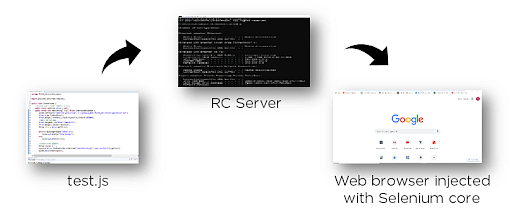
Fig: Selenium RC
Tuttavia, il programma non può accedere a elementi di altri domini come Yahoo.com. Le copie locali di Selenium-Core e del browser Web dovevano essere installate in modo che appartenessero allo stesso dominio. Questo è chiamato la stessa politica di origine e Selenium RC è stato introdotto per affrontare questa limitazione. Il server agisce come un proxy HTTP configurato dal client e” inganna ” il browser facendogli credere che Selenium Core e l’applicazione Web in fase di test condividano la stessa origine.
Quindi, Selenium RC è un server scritto in Java che prevede la scrittura di test applicativi in vari linguaggi di programmazione come Java, C#, Perl, PHP, Python, ecc. Il server RC accetta comandi dal programma utente e li passa al browser come comandi JavaScript Selenium-Core.
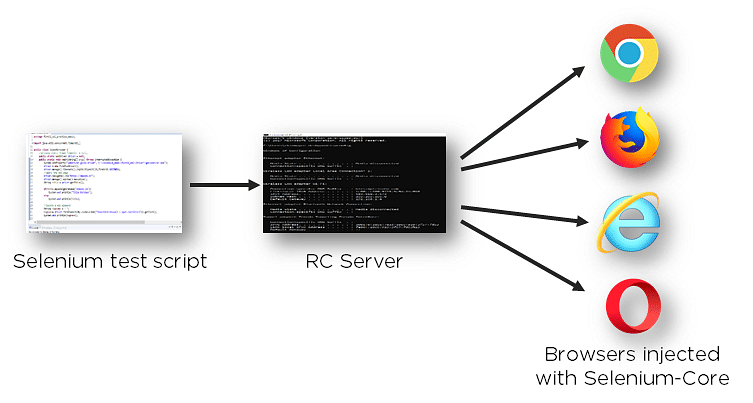
Selenium WebDriver
La prossima sezione nel tutorial sui test di automazione del Selenium copre tutto su Selenium WebDriver. Sviluppato da Simon Stewart nel 2006, Selenium WebDriver è stato il primo framework di test multipiattaforma in grado di configurare e controllare i browser a livello di sistema operativo. Serviva come interfaccia di programmazione per creare ed eseguire casi di test.

Fig: Selenium WebDriver
A differenza di Selenium RC, WebDriver non richiede un motore di base come RC e interagisce nativamente con le applicazioni del browser. WebDriver supporta anche vari linguaggi di programmazione come Python, Ruby, PHP e Perl. Può anche essere integrato con framework come TestNG e JUnit per la gestione dei test di automazione del selenio.
L’architettura di Selenium WebDriver è semplice e facile da capire:
Fig: Selenium WebDriver architecture
- Selenium test script – Selenium test script è il codice di test scritto in uno qualsiasi dei linguaggi di programmazione menzionati che vengono interpretati dal driver.
- JSON Wire Protocol-JSON Wire Protocol fornisce un meccanismo di trasporto per trasferire i dati tra un server e un client. JSON Wire Protocol serve come standard di settore per vari servizi web.
- Driver del browser-Selenium utilizza i driver, specifici per ciascun browser per stabilire una connessione sicura con il browser.
- Browser-Selenium WebDriver supporta vari browser web su cui testare ed eseguire applicazioni.
Selenium WebDriver tutorial –
- Scaricare e installare Java 8 o versione successiva-Installare l’ultima versione del kit di sviluppo Java. Clicca qui per installarlo.
- Scarica e configura Eclipse o qualsiasi IDE Java di tua scelta-Apri il link URL.
Scorri verso il basso la pagina e fai clic sull’ultima versione nella sezione “altri download”.
Il file scaricato sarà un file zip. Decomprimere il file in una cartella a scelta. Una volta decompresso, aprire il .file eclipse exe.
Il prossimo passo è configurare un’area di lavoro. Selezionare una directory in cui si desidera memorizzare tutti i progetti e fare clic sull’icona di avvio.
Una volta lanciato, l’IDE workbench assomiglia a questo.
3. Scarica Selenium WebDriver Client Java-
- Passare alla pagina ufficiale del Selenio.
- Scorri verso il basso la pagina Web e individua i binding del linguaggio Selenium Client e WebDriver.
- Fare clic sul link” Download ” del driver client Java, come mostrato nell’immagine.
Una volta scaricato, decomprimere il file in una directory. Consiste dei file Jar necessari per configurare Selenium WebDriver nell’IDE.
4. Scarica il driver del browser – Gli script di automazione devono essere compatibili con qualsiasi browser. Ogni browser supportato da Selenium viene fornito con i suoi file di driver. Questi sono essenziali per eseguire gli script. Andando avanti, scarica l’ultimo file del driver da questo link.
5. Configura Selenium WebDriver – Il passo finale è configurare il Selenium WebDriver con l’IDE Eclipse. In termini semplici, creiamo un nuovo progetto Java per costruire il nostro script di test.
Fornire un nome di progetto e selezionare il JRE che si desidera utilizzare. Si consiglia di utilizzare il JRE predefinito. Selezionarlo e fare clic su fine.
Il passo successivo e più cruciale è quello di aggiungere i file eseguibili Java scaricati . Per fare ciò, fare clic con il pulsante destro del mouse sul Progetto>>Crea percorso>>Configura percorso di compilazione.
Selezionare librerie e quindi Aggiungere JAR esterni.
Aprire le cartelle in cui sono stati salvati i file JAR e selezionare i due file JAR eseguibili. Clicca su apri per aggiungerli.
Fare clic sulla cartella libs>> Selezionare i file>> Apri
Una volta che hai finito di aggiungere i file della libreria, fare clic su Applica e Chiudi.
Con questo, hai configurato correttamente il Webdriver con l’IDE Eclipse. Ora puoi andare avanti e costruire il tuo primo script di test.
Per farlo, fare clic destro sulla cartella Src>>Nuovo> > Classe
Creiamo ora un semplice script di test che avvia il browser Firefox e apre la home page di Facebook. Lo script è fornito di seguito.
Nota: il secondo argomento del metodo setProperty è la posizione del driver del browser. Nel nostro caso, abbiamo installato il driver gecko. Quindi, incolliamo il percorso insieme al nome del file.
fare Clic su Esegui>>Esegui Come>>Applicazione Java
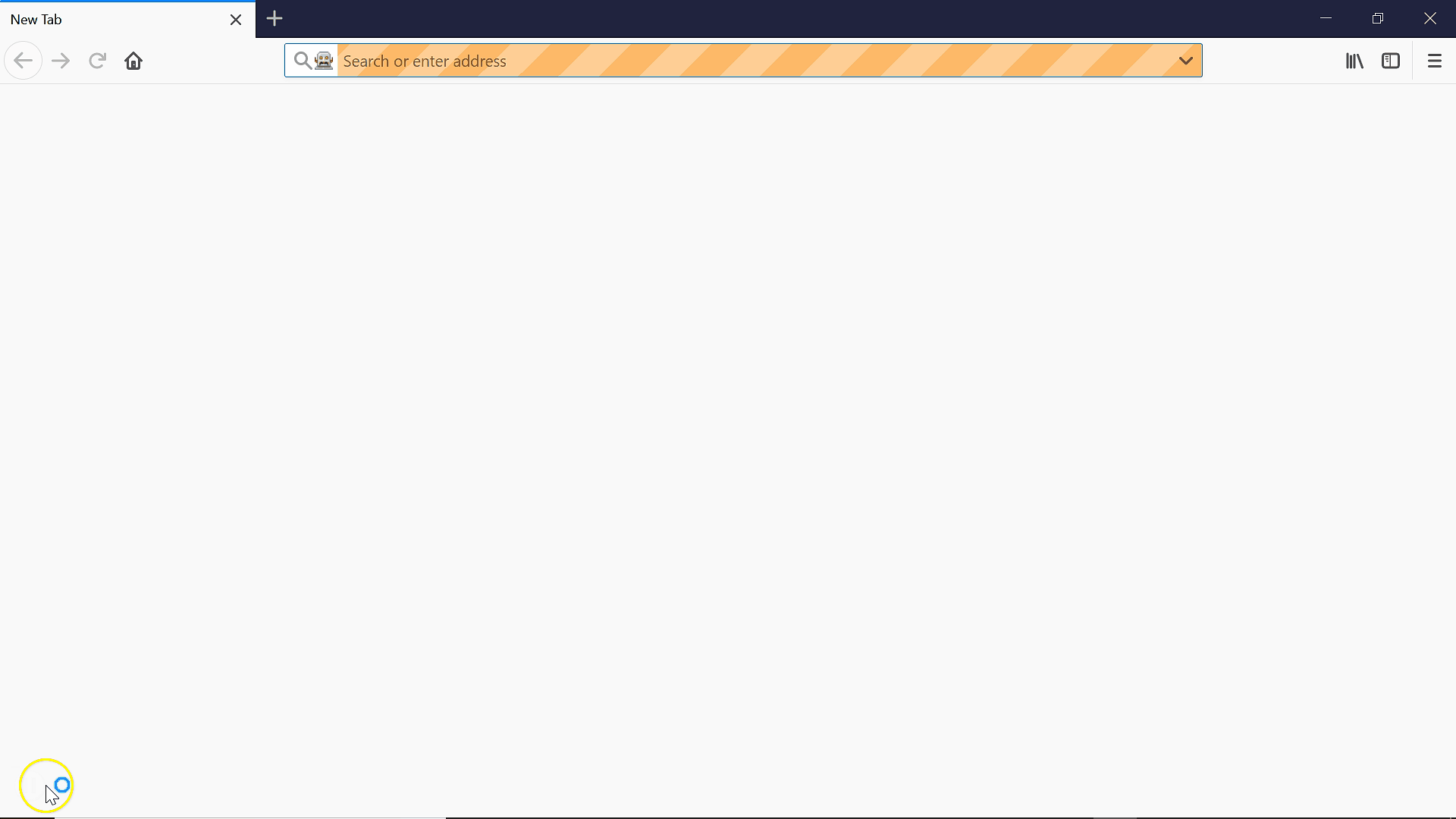
Selenio Griglia
Nella sezione successiva di questo Selenio automazione di test tutorial imparerete Selenio Griglia, che è stato sviluppato da Patrick il corpo di luce per ridurre al minimo il tempo di esecuzione di Selenio di automazione di test. Selenium Grid consente l’esecuzione parallela di test su diversi browser e diversi sistemi operativi, facilitando l’esecuzione parallela. Grid è eccezionalmente flessibile ed è integrato con altri componenti della suite per prestazioni simultanee.
Fig: Selenium Grid
La griglia è costituita da un hub collegato a diversi nodi. Riceve il test da eseguire insieme alle informazioni sul sistema operativo e sul browser su cui eseguire. La griglia seleziona quindi un nodo conforme ai requisiti (browser e piattaforma) e passa il test a quel nodo. Il nodo ora esegue il browser ed esegue i comandi Selenium al suo interno.
Conclusione
Si spera che questo tutorial di test di automazione del selenio ti abbia aiutato a ottenere informazioni sul Selenio e sul suo funzionamento. Scopri come il selenio può essere utilizzato con python in questo tutorial.